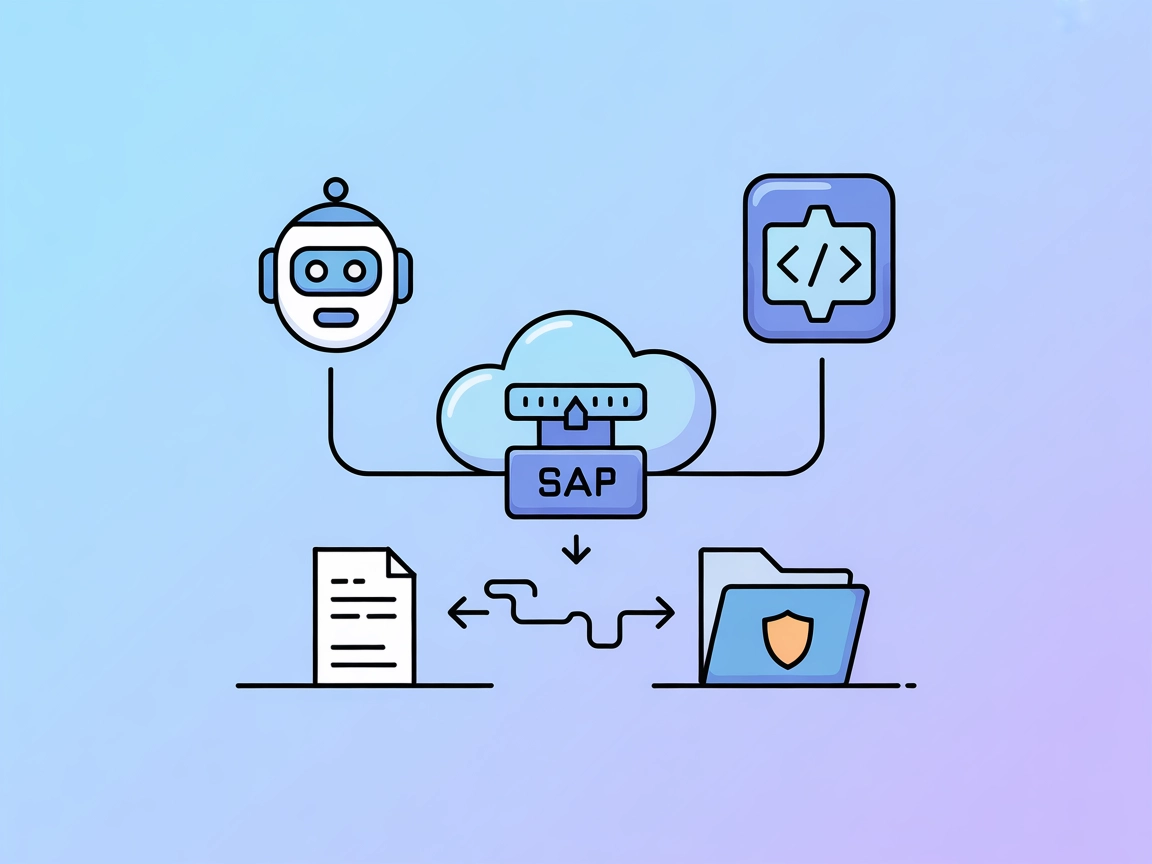Integracja z serwerem PostHog MCP
Bezproblemowo zintegruj analitykę PostHog, zarządzanie flagami funkcji i śledzenie błędów w swoich przepływach AI FlowHunt za pomocą serwera PostHog MCP.
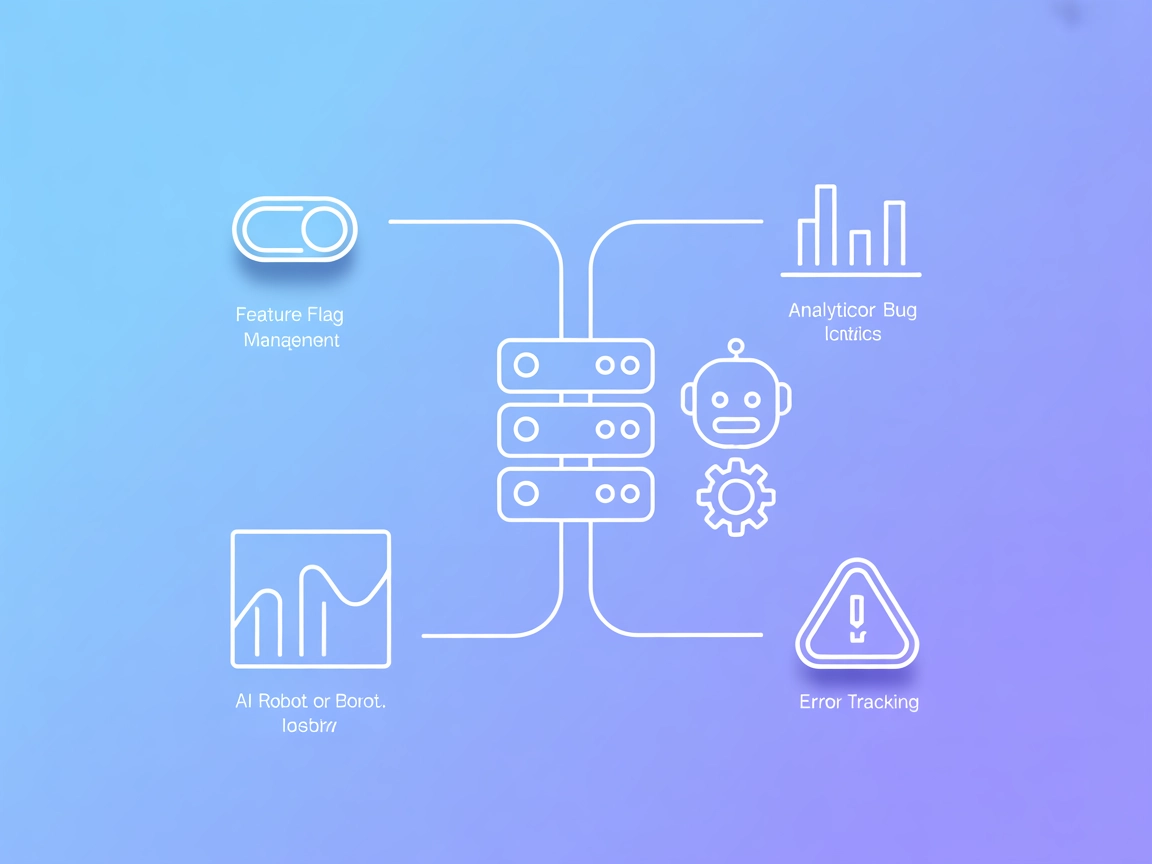
Do czego służy serwer “PostHog” MCP?
Serwer PostHog MCP (Model Context Protocol) został zaprojektowany do łączenia asystentów AI z platformą analityczną PostHog, umożliwiając usprawnienie procesów developerskich i operacyjnych. Działając jako most między klientami AI a zarządzaniem flagami funkcji, analityką i monitorowaniem błędów PostHog, serwer pozwala modelom AI wykonywać takie zadania jak zapytania o aktywne flagi funkcji, zarządzanie przełącznikami oraz pobieranie danych o błędach. Taka integracja umożliwia deweloperom i zespołom interakcję z danymi analitycznymi, kontrolę wdrożeń funkcji oraz programistyczne rozwiązywanie problemów za pomocą LLM, upraszczając zarządzanie produktem i procesy monitorowania.
Lista promptów
- Jakie flagi funkcji są aktywne?
Sprawdź, które przełączniki funkcji są obecnie włączone w Twoim projekcie PostHog. - Dodaj nową flagę funkcji dla przebudowy strony głównej
Utwórz i skonfiguruj nową flagę funkcji kontrolującą wdrożenie nowej strony głównej. - Jakie są moje najczęstsze błędy?
Pobierz i podsumuj najczęściej wykrywane błędy przez PostHog.
Lista zasobów
- (Brak udokumentowanych, jawnych zasobów w dostępnych informacjach.)
Lista narzędzi
- docs-search (wymaga klucza API Inkeep)
Umożliwia LLM przeszukiwanie dokumentacji, jeśli skonfigurowano odpowiedni klucz API.
Przykładowe zastosowania tego serwera MCP
- Zarządzanie flagami funkcji
Programiści mogą programistycznie pobierać, dodawać i zarządzać flagami funkcji, upraszczając wdrożenia i eksperymenty. - Analityka błędów i monitoring
Pobieraj najczęstsze błędy i monitoruj dane analityczne bezpośrednio przez asystenta AI, przyspieszając debugowanie i kontrolę jakości. - Wgląd operacyjny
Wykorzystuj szablony promptów, by uzyskać wgląd w zachowania użytkowników, wykorzystanie produktu i metryki operacyjne w PostHog. - Automatyczne przeszukiwanie dokumentacji
Po włączeniu, klienci AI mogą przeszukiwać dokumentację wewnętrzną lub zewnętrzną, wspierając rozwiązywanie problemów lub wdrożenia.
Jak skonfigurować
Windsurf
- Pobierz swój klucz API PostHog używając preset MCP Server tutaj.
- Otwórz plik konfiguracyjny Windsurf.
- Dodaj konfigurację serwera PostHog MCP jak poniżej.
- Zapisz i zrestartuj Windsurf.
- Zweryfikuj połączenie uruchamiając testowy prompt.
{
"mcpServers": {
"posthog": {
"command": "npx",
"args": [
"-y",
"mcp-remote@latest",
"https://mcp.posthog.com/sse",
"--header",
"Authorization:${POSTHOG_AUTH_HEADER}"
],
"env": {
"POSTHOG_AUTH_HEADER": "Bearer {INSERT_YOUR_PERSONAL_API_KEY_HERE}"
}
}
}
}
Claude
- Pobierz swój klucz API PostHog.
- Otwórz plik konfiguracyjny Claude.
- Wstaw fragment JSON konfiguracji PostHog MCP jak poniżej.
- Zapisz i zrestartuj Claude.
- Przetestuj integrację przykładowym promptem.
{
"mcpServers": {
"posthog": {
"command": "npx",
"args": [
"-y",
"mcp-remote@latest",
"https://mcp.posthog.com/sse",
"--header",
"Authorization:${POSTHOG_AUTH_HEADER}"
],
"env": {
"POSTHOG_AUTH_HEADER": "Bearer {INSERT_YOUR_PERSONAL_API_KEY_HERE}"
}
}
}
}
Cursor
- Pobierz klucz API z PostHog.
- Otwórz ustawienia lub plik konfiguracyjny Cursor.
- Dodaj szczegóły serwera korzystając z konfiguracji JSON.
- Zapisz zmiany i zrestartuj Cursor.
- Sprawdź połączenie przykładowym promptem.
{
"mcpServers": {
"posthog": {
"command": "npx",
"args": [
"-y",
"mcp-remote@latest",
"https://mcp.posthog.com/sse",
"--header",
"Authorization:${POSTHOG_AUTH_HEADER}"
],
"env": {
"POSTHOG_AUTH_HEADER": "Bearer {INSERT_YOUR_PERSONAL_API_KEY_HERE}"
}
}
}
}
Cline
- Pobierz klucz API PostHog.
- Edytuj konfigurację Cline, by dodać serwer PostHog MCP.
- Użyj poniższego fragmentu JSON.
- Zrestartuj Cline.
- Sprawdź konfigurację za pomocą promptu.
{
"mcpServers": {
"posthog": {
"command": "npx",
"args": [
"-y",
"mcp-remote@latest",
"https://mcp.posthog.com/sse",
"--header",
"Authorization:${POSTHOG_AUTH_HEADER}"
],
"env": {
"POSTHOG_AUTH_HEADER": "Bearer {INSERT_YOUR_PERSONAL_API_KEY_HERE}"
}
}
}
}
Bezpieczeństwo kluczy API
Klucze API zawsze przechowuj jako zmienne środowiskowe, nigdy w postaci jawnej. Przykład:
"env": {
"POSTHOG_AUTH_HEADER": "Bearer {INSERT_YOUR_PERSONAL_API_KEY_HERE}"
}
Jak używać tego MCP w przepływach
Użycie MCP w FlowHunt
Aby zintegrować serwery MCP z przepływem FlowHunt, dodaj komponent MCP do swojego flow i połącz go z agentem AI:

Kliknij na komponent MCP, by otworzyć panel konfiguracji. W sekcji konfiguracji systemowego MCP wstaw szczegóły serwera MCP w tym formacie JSON:
{
"MCP-name": {
"transport": "streamable_http",
"url": "https://yourmcpserver.example/pathtothemcp/url"
}
}
Po skonfigurowaniu agent AI może korzystać z tego MCP jako narzędzia ze wszystkimi jego funkcjami i możliwościami. Pamiętaj, by zamienić “MCP-name” na “posthog” i podać własny adres serwera MCP.
Podsumowanie
| Sekcja | Dostępność | Szczegóły/Uwagi |
|---|---|---|
| Podsumowanie | ✅ | |
| Lista promptów | ✅ | Szczegóły z README.md |
| Lista zasobów | ⛔ | Brak dokumentacji |
| Lista narzędzi | ✅ | docs-search (dostępne po ustawieniu klucza API Inkeep) |
| Bezpieczeństwo kluczy API | ✅ | Opisane w instrukcji konfiguracji |
| Obsługa samplowania (mniej istotne przy ocenie) | ⛔ | Brak dokumentacji |
Na podstawie dostępnych informacji, serwer PostHog MCP jest łatwy w konfiguracji i dobrze udokumentowany w zakresie promptów i narzędzi, ale ograniczony pod względem jawnej dokumentacji zasobów i zaawansowanych funkcji MCP. Otrzymuje wysoką ocenę za podstawową integrację i użyteczność deweloperską.
Wynik MCP
| Ma LICENCJĘ | ✅ (MIT) |
|---|---|
| Przynajmniej jedno narzędzie | ✅ |
| Liczba forków | 3 |
| Liczba gwiazdek | 35 |
Najczęściej zadawane pytania
- Czym jest serwer PostHog MCP?
Serwer PostHog MCP łączy asystentów AI z platformą analityczną PostHog, umożliwiając bezpośredni dostęp do zarządzania flagami funkcji, analityki i monitorowania błędów za pomocą Model Context Protocol.
- Co mogę zrobić z serwerem PostHog MCP w FlowHunt?
Możesz pobierać flagi funkcji, tworzyć lub zarządzać przełącznikami, uzyskiwać analitykę błędów oraz wglądy operacyjne – wszystko programistycznie, bezpośrednio w przepływach AI FlowHunt.
- Czy mój klucz API jest bezpieczny?
Tak, powinieneś zawsze przechowywać swój klucz API PostHog jako zmienną środowiskową, a nie w postaci jawnej. Instrukcje konfiguracji pokazują, jak to zrobić dla każdego obsługiwanego klienta.
- Czy są jakieś narzędzia dołączone do serwera PostHog MCP?
Tak, serwer obsługuje narzędzie docs-search (jeśli skonfigurowano z kluczem API Inkeep), pozwalając agentom AI przeszukiwać dokumentację w celu rozwiązywania problemów i wdrożenia.
- Czy muszę dodawać zasoby lub zaawansowane konfiguracje?
Podstawowa konfiguracja wymaga jedynie klucza API i dostarczonej konfiguracji JSON. Zaawansowana dokumentacja zasobów nie jest wymagana dla standardowych integracji.
Rozpocznij integrację z PostHog MCP
Daj swoim agentom AI FlowHunt bezpośredni dostęp do analityki, zarządzania flagami funkcji oraz wglądów w błędy dzięki serwerowi PostHog MCP.